Как исправить ошибку «Загрузочное устройство не найдено, нажмите любую клавишу, чтобы перезагрузить компьютер» в Windows
Эта проблема в основном затрагивает ПК и ноутбуки Dell, но также может возникать на устройствах других производителей. В чем причина проблемы и как ее исправить? Мы обсудим это в этой статье.
1. Убедитесь, что жесткий диск определяется и правильно подключается.
Поскольку ваше устройство не может получить доступ к накопителю, содержащему операционную систему, убедитесь, что установочный диск Windows правильно подключен и доступен для доступа. Выполните следующие действия, чтобы узнать:
- Удерживайте кнопку питания в течение нескольких секунд, чтобы выключить устройство.
- Перезагрузите компьютер, нажав кнопку питания, и продолжайте нажимать F2, пока не появятся настройки BIOS. (См. инструкции по входу в BIOS для получения информации о клавишах, которые необходимо нажать для доступа к BIOS на устройствах других производителей, кроме Dell.)
- Перейдите к информации о системе слева.
- Найдите раздел «Информация об устройстве» справа и проверьте, указан ли там ваш основной жесткий диск.
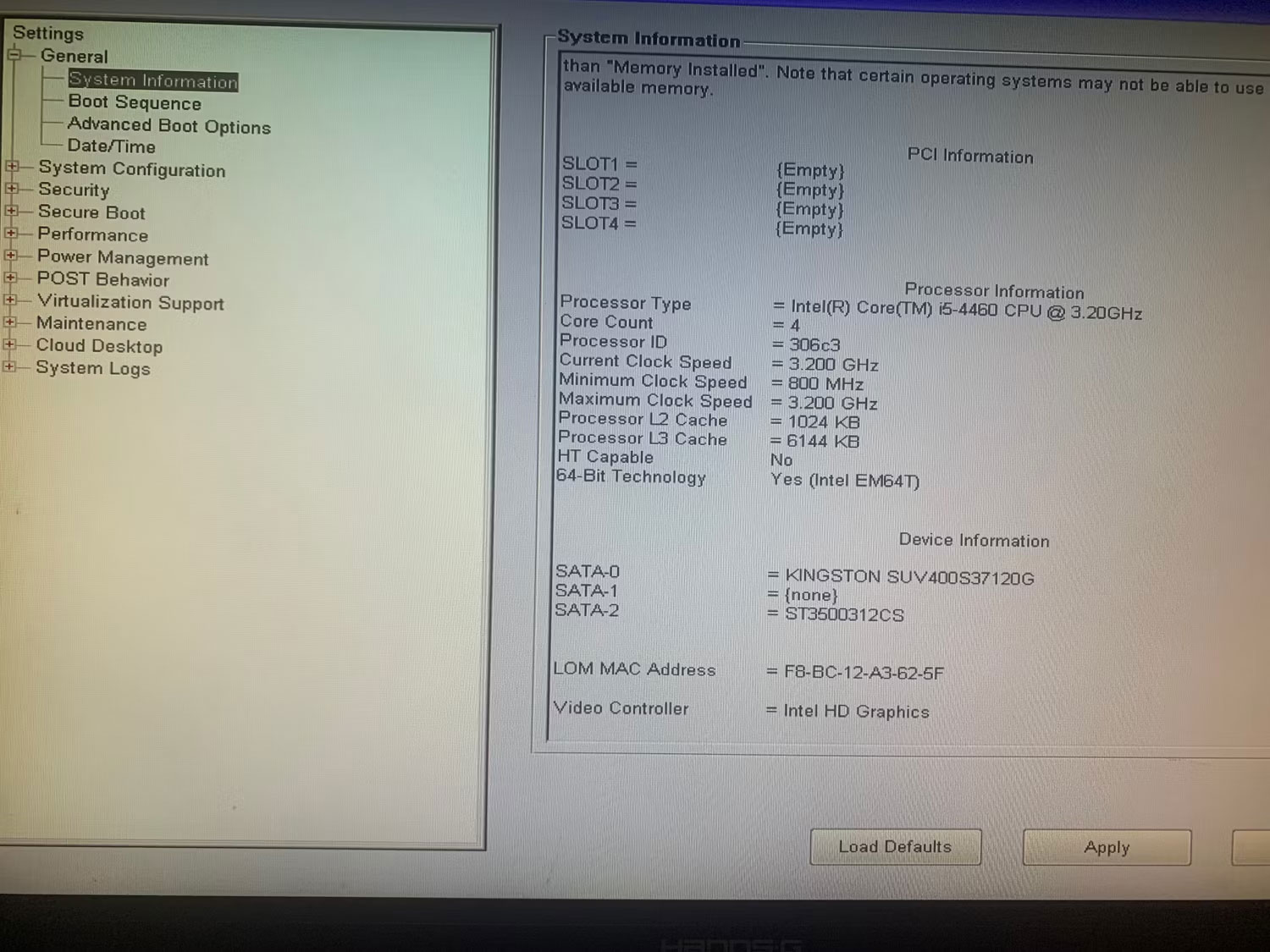
Если на вашем компьютере установлено несколько дисков, проверьте, может ли ваша система получить доступ к диску, содержащему операционную систему, что означает, что сведения о диске появятся в разделе информации об устройстве.
Если ваше устройство может получить доступ к накопителю, на котором установлена Windows, вы можете перейти к третьему исправлению. Однако, если диск не отображается в информации об устройстве, его невозможно обнаружить. В таком случае запустите диагностику.
2. Запустите процесс диагностики
Диагностика помогает нам определить проблемное оборудование на нашем устройстве. Поскольку в этой ситуации накопитель может быть проблематичным, вам следует запустить диагностику, чтобы подтвердить свои подозрения. Выполните следующие действия, чтобы запустить диагностику:
1. Удерживайте кнопку питания в течение нескольких секунд, чтобы выключить устройство.
2. Перезагрузите компьютер, нажав кнопку питания и продолжая нажимать F12.
3. Выберите Диагностика и нажмите Enter.

4. Нажмите Да в следующем окне.
5. После завершения диагностического теста вы узнаете, есть ли проблема с вашим жестким диском или любыми другими компонентами.

Если диагностический тест показывает, что ваш накопитель подключен неправильно, проверьте, правильно ли подключен его кабель. Если розетка подключена правильно, отсоедините и снова подключите ее, так как это может решить проблему.
Если вы не можете найти проблему или если проблема связана с вашим ноутбуком, и вы не можете быстро проверить наличие проблем с подключением жесткого диска, обратитесь к специалисту для проверки вашего устройства.
3. Измените последовательность загрузки
Последовательность загрузки относится к порядку, в котором компьютер, ищущий данные, может загружаться. Если на вашем компьютере установлено несколько устройств хранения данных, размещение диска, на котором установлена операционная система, вверху поможет вашему компьютеру быстрее получить доступ к загрузочным данным. Это может исправить ошибку «Загрузочное устройство не найдено».
Выполните следующие действия, чтобы изменить последовательность загрузки:
1. Удерживайте кнопку питания в течение нескольких секунд, чтобы выключить устройство.
2. Перезагрузите компьютер, нажав кнопку питания, и продолжайте нажимать F2, пока не появятся настройки BIOS.
3. Перейдите в Boot Sequence из левого меню.
4. Выберите Legacy в опции списка загрузки, если он еще не выбран. Изменение параметров загрузки покажет настройки последовательности загрузки.
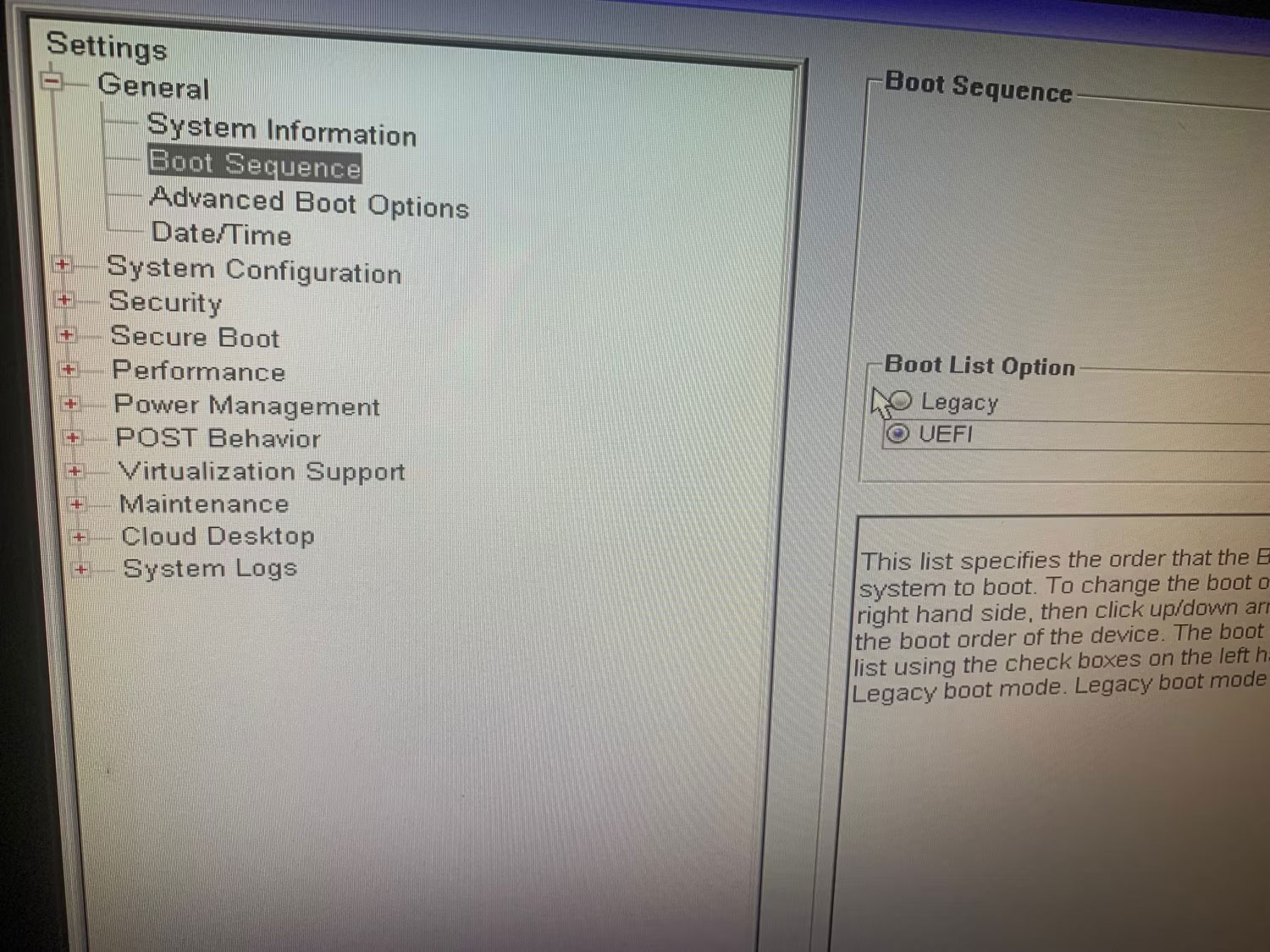
5. Убедитесь, что в Boot Sequence установлен флажок рядом с устройством хранения, которое вы используете для загрузки операционной системы, скорее всего, HDD или SSD.
6. Затем найдите в строке запоминающее устройство, содержащее операционную систему. Если его нет наверху, выберите его и щелкните стрелку вверх, чтобы переместить его наверх.

7. Чтобы сохранить изменения, нажмите Применить.
8. Затем нажмите «Выход», и ваш компьютер перезагрузится.
Надеюсь, изменение последовательности загрузки решит проблему. Но что делать, если в BIOS отсутствует Legacy Boot или параметр загрузки неактивен? Вы можете легко исправить неактивную опцию Legacy Boot в Windows. Однако, если он недоступен, попробуйте следующее исправление.
4. Сбросить настройки по умолчанию
Если опция Legacy Boot недоступна в вашем BIOS, вы можете восстановить настройки по умолчанию, выполнив следующие действия:
1. Удерживайте кнопку питания в течение нескольких секунд, чтобы выключить устройство.
2. Перезагрузите компьютер, нажав кнопку питания, и продолжайте нажимать F2, пока не появятся настройки BIOS.
3. Выберите Общие слева.
4. Затем нажмите Загрузить значения по умолчанию.

5. Нажмите OK во всплывающем окне с предупреждением.
6. Нажмите «Выход».
Предупреждение. Выполнение этого шага вернет настройки BIOS по умолчанию, поэтому вы можете потерять сделанные вами настройки.






